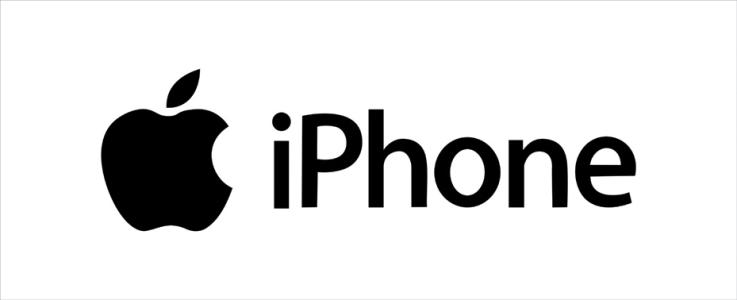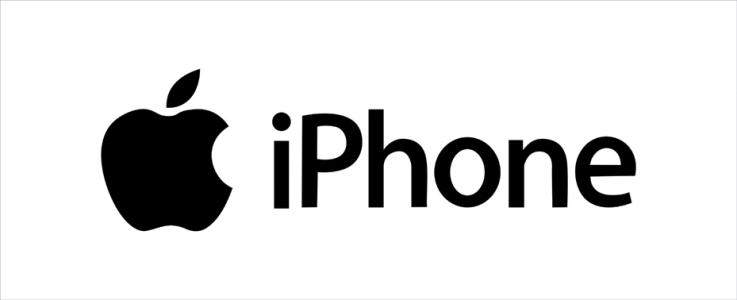如何从ios14 Beta降级至ios13?很多苹果用户将系统更新到ios14之后,使用起来不是很顺手。想要重新使用ios13系统能够更好的进行使用和便捷的操作,那么大家知道要怎么才能将ios14beta降级到ios13系统呢?还不清楚的用户就和小编一起来看看吧!
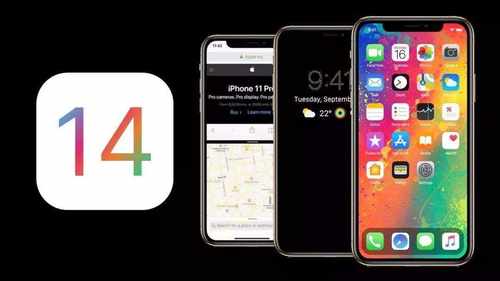
如何从ios14 Beta降级至ios13
方法一:降级到iOS 13.5.1而不会丢失数据
两者比较危险,但是您可以通过此过程将iPhone降级到iOS 13.5.1,而无需将设备擦干净。这比第二种方法要快得多,第二种方法涉及擦除设备中的所有数据。但是,由于您可能会遇到许多问题,因此我不建议您使用此方法。
如何在不丢失数据的情况下将iOS 14 Beta降级到iOS 13.5.1
通过“设置”应用关闭“ 查找我的iPhone ”(“设置”>“ iCloud”>“查找我的iPhone”)。
从iPhone的iOS固件文件下载页面下载适用于您设备的iOS 13.5.1固件文件。
注意: 如果要使用Safari下载固件文件,请确保已禁用自动解压缩功能,或使用Chrome或Firefox。或者,也可以将.zip文件重命名为.ipsw文件。
将运行iOS 14 Beta的iOS设备连接到计算机。
启动iTunes,然后从左上角选择iOS设备。
然后单击左侧边栏中的摘要。
按住Mac上的Alt / Option键或Windows中的Shift键,然后单击“ 检查更新” 选项,而不是还原。
在弹出的窗口中,选择您先前下载的iOS 13.5.1 IPSW固件文件。
iTunes会通知您,它将设备更新到iOS 13.5.1并通过Apple验证更新。
点击 更新。
iTunes现在应该将您的iOS设备降级为iOS 13.5。
如果您使用的是运行macOS Catalina的Mac,则将设备降级到iOS 13.5.1的步骤几乎相同。由于没有iTunes,因此您将必须打开新的Finder窗口并从那里访问设备。
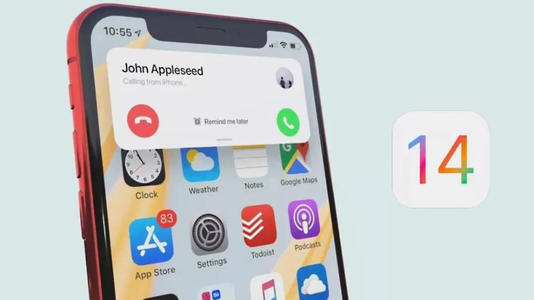
方法二:如何使用恢复模式从iOS 14 Beta降级到iOS 13.5.1
从我们的固件下载页面下载适用于您设备的iOS 13.5.1固件文件。
注意:如果要使用Safari下载固件文件,请确保已禁用自动解压缩功能,或使用Chrome或Firefox。或者,也可以将.zip文件重命名为.ipsw文件。
在计算机上启动iTunes。
将运行iOS 14 beta的iPhone或iPad插入运行iTunes的计算机。
现在,您需要将iPhone置于DFU模式(如果要了解其含义,请查看 此帖子 以获取更多详细信息)。此过程因iOS设备而异:
在iPhone 11 / Pro,iPhone XS / XR,iPhone X,iPhone 8,iPhone 8 Plus上:
按下并释放“提高音量”按钮,然后按下并释放“降低音量”按钮,最后,按住电源/侧面按钮,直到看到恢复模式屏幕。
iPhone 7,iPhone 7 Plus:
同时按住电源/侧面按钮和调低音量按钮,继续按住直到您看到恢复模式屏幕
iPad和iPad Pro机型,iPhone 6s和更早的iPhone机型:
同时按住电源/侧面按钮和主页按钮,继续按住两个按钮,直到看到恢复模式屏幕。
释放电源按钮,然后继续按住主屏幕按钮,直到从iTunes弹出弹出窗口显示它已检测到您的设备处于恢复模式。
单击 确定 按钮。
按住Mac上的Alt / Option键或Windows中的Shift键,然后单击 Restore iPhone…(iPad / iPod touch…) 按钮。
注意: 如果您直接单击“ 还原iPhone” 按钮,而不按住Mac上的Alt / Option键或Windows中的Shift键,则会将设备还原到iOS 13.5.1。
选择您先前下载的iOS 13.5.1 IPSW文件。
然后单击“ 还原和更新” 按钮继续。
在下一个屏幕中,它将为您提供有关iOS 13.5.1更新的信息。单击下一步按钮,然后 单击同意按钮以继续。
iTunes现在将验证该软件并将其安装在您的设备上。大约需要10分钟。
完成此过程后,您的iPhone将重新启动至iOS 13.5.1,您应该会看到白色的“ Hello”设置屏幕。立即执行设置过程,如果您在iOS 13.5.1的存档备份,请在设置过程中将其还原。
苹果启动公开Beta计划后,您随时可以在iPhone上尝试使用iOS 14 beta。理想情况下,您应该至少等到操作系统的第三个Beta或第四个Beta发布后,才能确保已解决大多数主要错误和应用程序兼容性问题。
以上就是小编整理的如何从ios14 Beta降级至ios13的相关内容,关注左将军游戏网了解更多精彩资讯!